ps樹下非主流美女
時間:2024-03-05 21:00作者:下載吧人氣:37
青綠色非常適合背景樹木較多的圖片調色。過程:把背景中的黃綠轉為較淡的青綠色,綠色及暗部顏色較為較深的青綠色,高光部分再增加一些淡青色即可。
最終效果


1、打開素材圖片,創建曲線調整圖層,對RGB,藍通道進行調整,參數設置如圖1,2,效果如圖3。這一步適當增加圖片亮度。

<圖1>
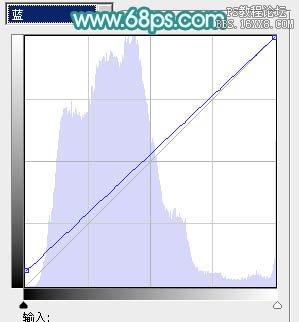
<圖2>

<圖3>
2、創建可選顏色調整圖層,對黃色進行調整,參數設置如圖4,效果如圖5。這一步把圖片中的黃色轉為青綠色。
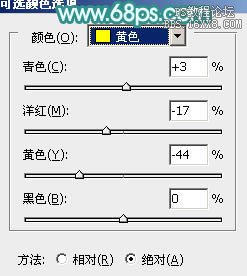
<圖4>

<圖5>
3、創建可選顏色調整圖層,對黃、白、黑進行調整,參數設置如圖6- 8,效果如圖9。這一步給圖片增加青綠色。

<圖6>

<圖7>

<圖8>

<圖9>
4、按Ctrl+ J 把當前可選顏色調整圖層復制一層,不透明度改為:60%,效果如下圖。
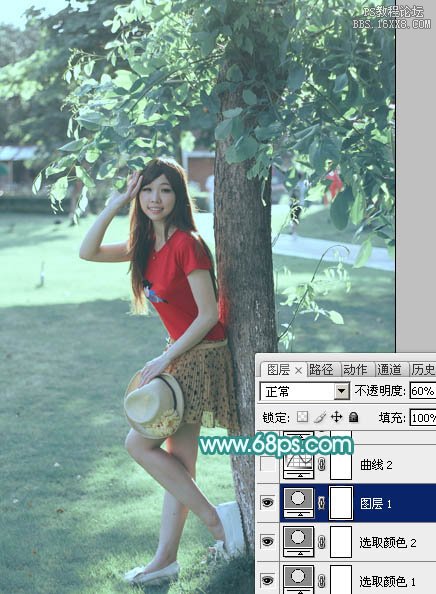
<圖10>
5、創建曲線調整圖層,對RGB、綠、藍進行調整,參數設置如圖11- 13,效果如圖14。這一步增加圖片高光部分亮度,并給圖片暗部增加藍色。

<圖11>
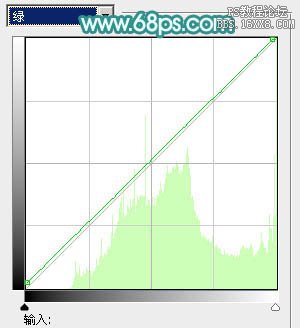
<圖12>
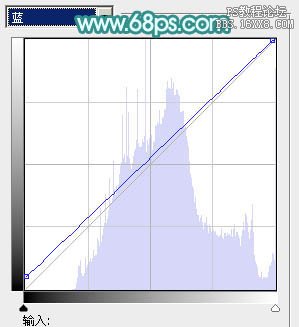
<圖13>

<圖14>
6、創建可選顏色調整圖層,對紅、綠、青、白、中性進行調整,參數設置如圖15- 19,效果如圖20。這一步給圖片增加青綠色。

<圖15>
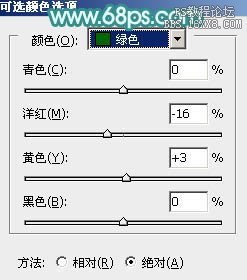
<圖16>
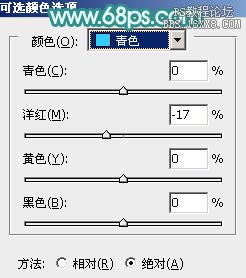
<圖17>
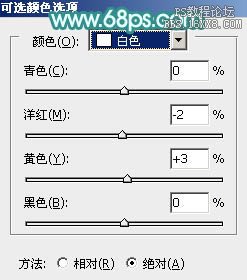
<圖18>
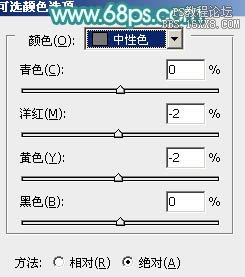
<圖19>

<圖20>
7、創建色彩平衡調整圖層,對陰影,高光進行調整,參數設置如圖21,22,效果如圖23。這一步微調圖片暗部及高光部分的顏色。

<圖21>

<圖22>

<圖23>
8、創建曲線調整圖層,對RGB,紅通道進行調整,參數設置如圖24,25,確定后把蒙版填充黑色,用白色畫筆把人物臉部及膚色部分擦出來,效果如圖26。這一步把人物膚色部分稍微調亮。
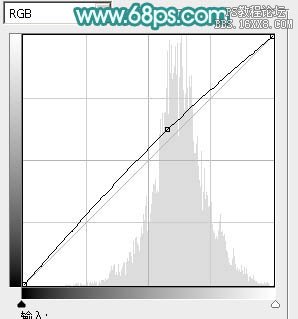
<圖24>
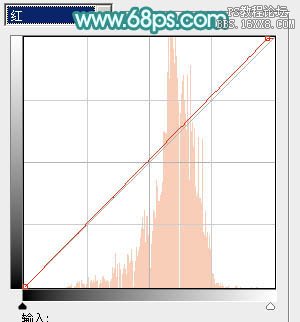
<圖25>

<圖26>
9、創建亮度/對比度調整圖層,適當增加亮度及對比度,參數設置如圖27,確定后按Ctrl+ Alt + G 創建剪貼蒙版,效果如圖28。
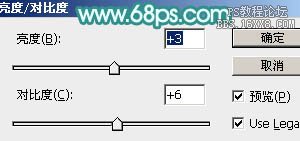
<圖27>

<圖28>
10、創建色彩平衡調整圖層,對中間調進行調整,參數設置如圖29,確定后按Ctrl+ Alt + G 創建剪貼蒙版,效果如圖30。這一步把人物膚色調紅潤。
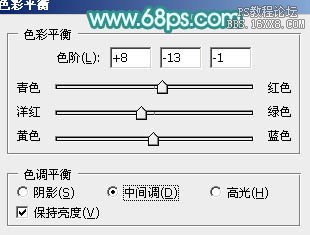
<圖29>

<圖30>
11、創建亮度/對比度調整圖層,適當增加圖片對比度,參數及效果如下圖。
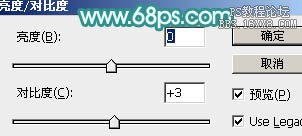
<圖31>
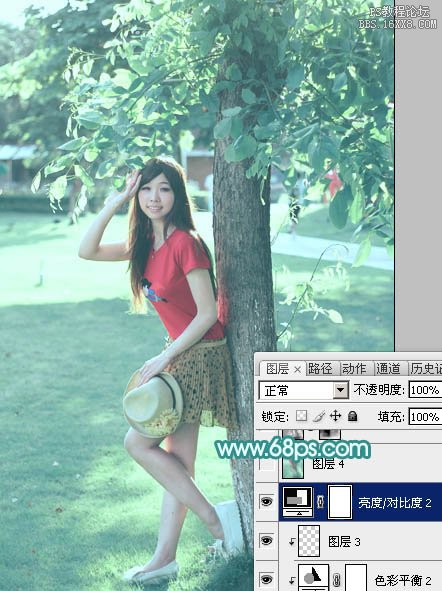
<圖32>
12、新建一個圖層,按Ctrl+ Alt + Shift + E 蓋印圖層,執行:濾鏡 > 模糊 > 動感模糊,角度設置為-45度,距離設置為200,確定后把圖層混合模式改為“柔光”,不透明度改為:50%,如下圖。

<圖33>
13、按Ctrl+ Alt + 2 調出高光選區,按Ctrl + Shift + I 反選,然后創建曲線調整圖層,對RGB、綠、藍進行調整,參數設置如圖34- 36,效果如圖37。這一步微調圖片暗部顏色。
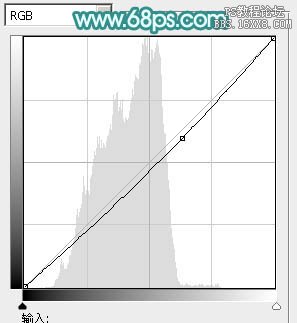
<圖34>
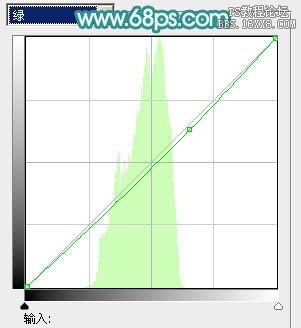
<圖35>
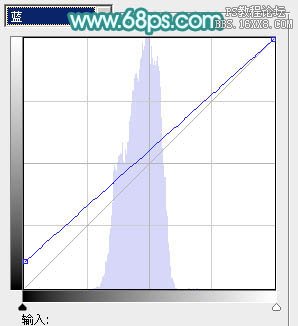
<圖36>

<圖37>
14、按Ctrl+ Alt + 2 調出高光選區,按Ctrl + Shift + I 反選,新建一個圖層填充暗青色:#607B86,混合模式改為“濾色”,不透明度改為:40%,如下圖。

<圖38>
15、新建一個圖層填充淡綠色:#96CE9B,混合模式改為“濾色”,按住Alt鍵添加圖層蒙版,用白色畫筆把左上角部分擦出來,效果如下圖。
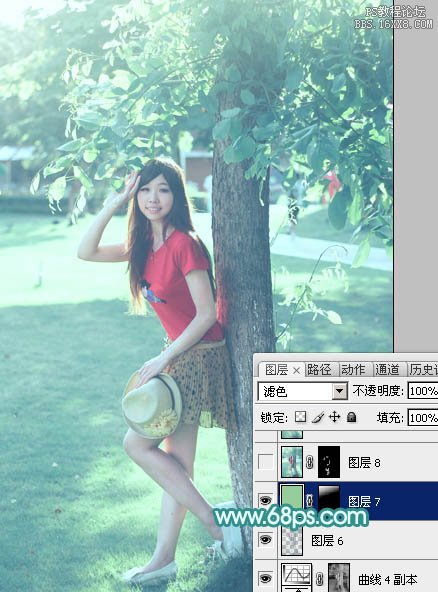
<圖39>
16、創建可選顏色調整圖層,對綠,白進行調整,參數設置如圖40,41,效果如圖42。這一步主要給圖片高光部分增加淡青色。
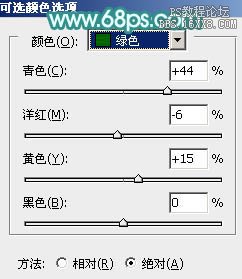
<圖40>
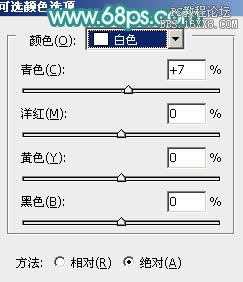
<圖41>

<圖42>
最后微調一下顏色,完成最終效果。


網友評論